IMPRESCINDIBLE SI TRABAJAS DURANTE HORAS
Disminuye la fatiga ocular al utilizar la pantalla de tu Macbook con este sencillo truco
Si utilizas un MacBook o un Mac durante horas, no te pierdas este truco para reducir la fatiga ocular.
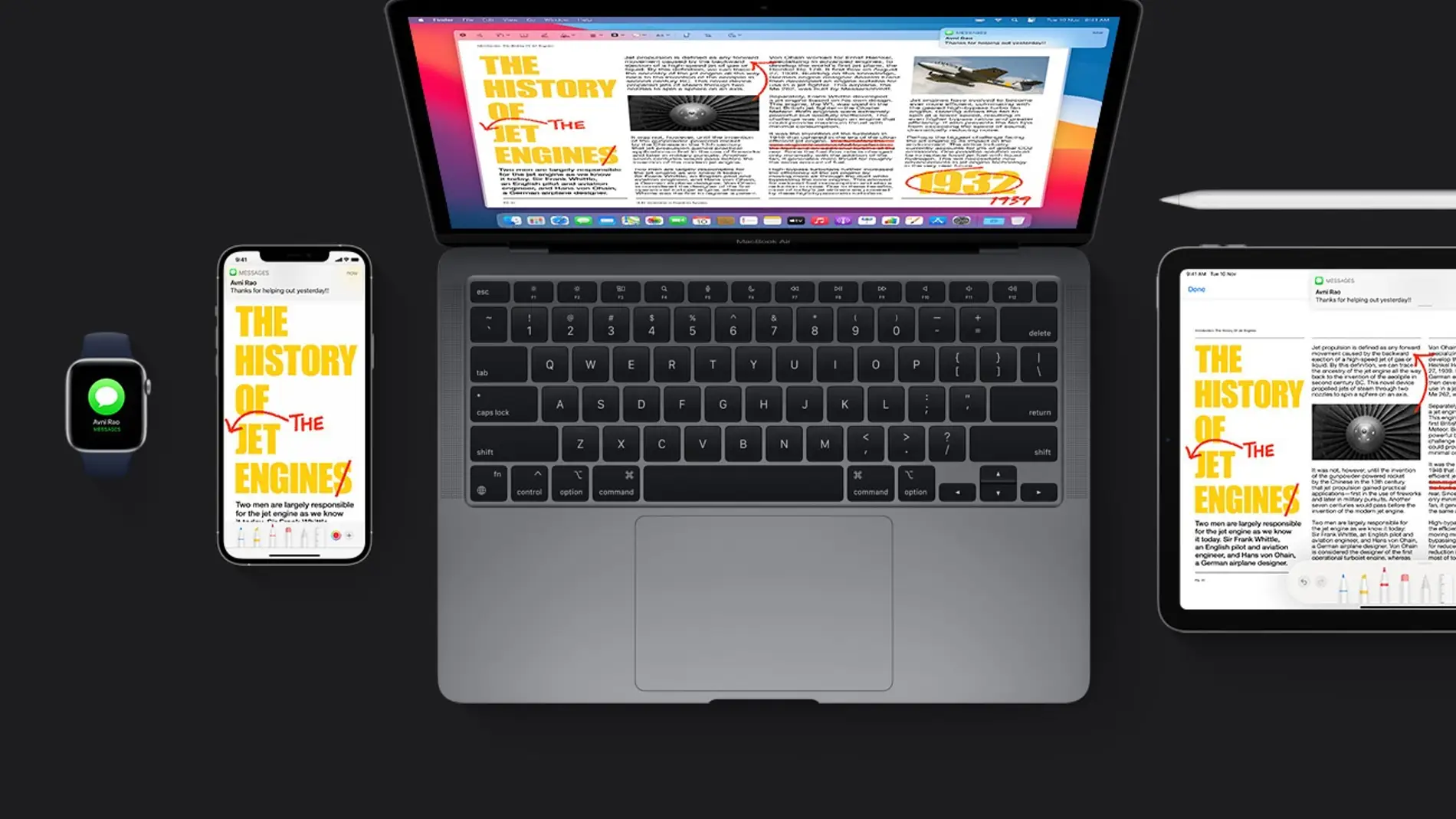
Publicidad
Si tienes un ordenador de Apple para trabajar y lo utilizas durante horas, que sepas que hay un truco que te ayudará a esquivar la fatiga ocular al utilizar la pantalla de un MacBook, Mac u otro tipo de equipo de la firma con sede en Cupertino.
Todo gracias a True Tone, una función que te permitirá reducir la fatiga ocular. Al ajustar el balance de blancos de la pantalla para adaptarse a la luz ambiental, True Tone puede reducir la fatiga ocular durante el uso prolongado.
Qué es True Tone y qué ventajas te ofrece
Por desgracia, esta opción no es recomendable si trabajas en edición de fotos o vídeos, ya que la precisión del color no será la adecuada. Pero si no es el caso, no dudes en apostar por True Tone en el MacBook, Mac y otros equipos compatibles, puesto que es una herramienta de lo más útil.
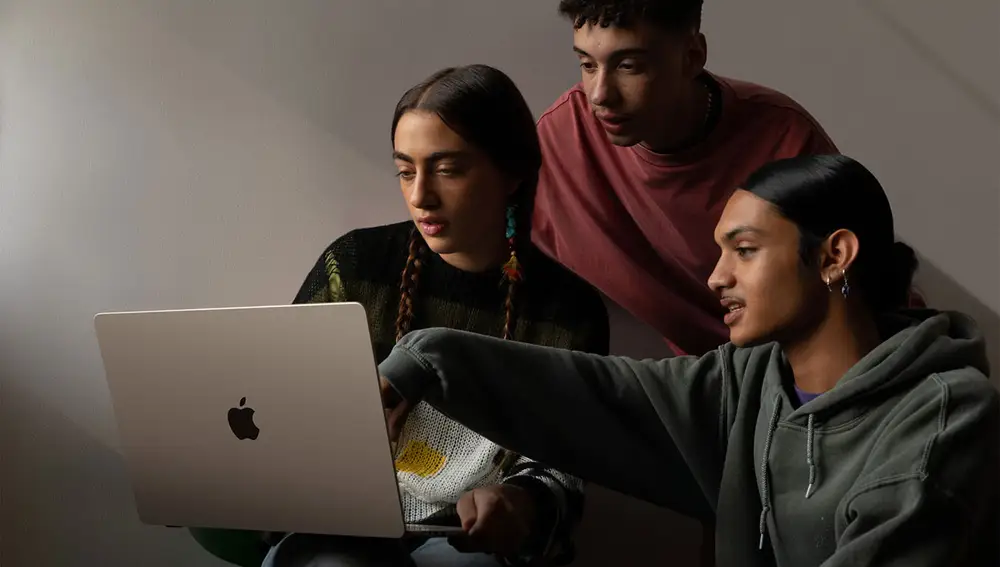
Ya te hemos dicho que ayuda a reducir la fatiga ocular, pero hay más ventajas. Por ejemplo, True Tone de Apple hace que el texto en pantalla sea más fácil de leer en diversas condiciones de iluminación.
Por otro lado, True Tone ajusta los colores de la pantalla para que se vean de manera más natural en diferentes condiciones de iluminación. Y encima se adapta a las condiciones de luz del entorno, por lo que siempre trabajarás en las mejores condiciones.
Es cierto que la batería se reducirá un poco, pero el consumo es mínimo por lo que realmente no te has de preocupar por este aspecto. Y viendo lo fácil que es activar True Tone en un dispositivo compatible, vale la pena probarlo.
Además, ten en cuenta que cualquier MacBook Pro o Air de 2018 en adelante es compatible. Lo mismo con el iMac de 2020, iMac Pro, MacBook de 2019 y Mac Mini de 2020 en adelante son compatibles también con True Tone.
Cómo activar True Tone en un MacBook, Mac o iMac
- Haz clic en el icono de Apple en la esquina superior izquierda de la pantalla y selecciona "Preferencias del Sistema".
- En la ventana de "Preferencias del Sistema", haz clic en el icono que dice "Pantallas".
- Dependiendo de tu versión de macOS, la opción True Tone podría estar bajo una pestaña específica o dentro de una sección de la ventana "Pantallas". Busca la opción que dice "True Tone".
- Normalmente, hay una casilla de verificación junto a la opción "True Tone". Haz clic en ella para activar o desactivar la función.
- Una vez que hayas activado True Tone, puedes cerrar "Preferencias del Sistema".
Un proceso muy sencillo de seguir y que te permitirá trabajar durante horas con tu MacBook, Mac o iMac, por lo que sigue este sencillo tutorial para adaptar la pantalla a tus necesidades.
Publicidad





